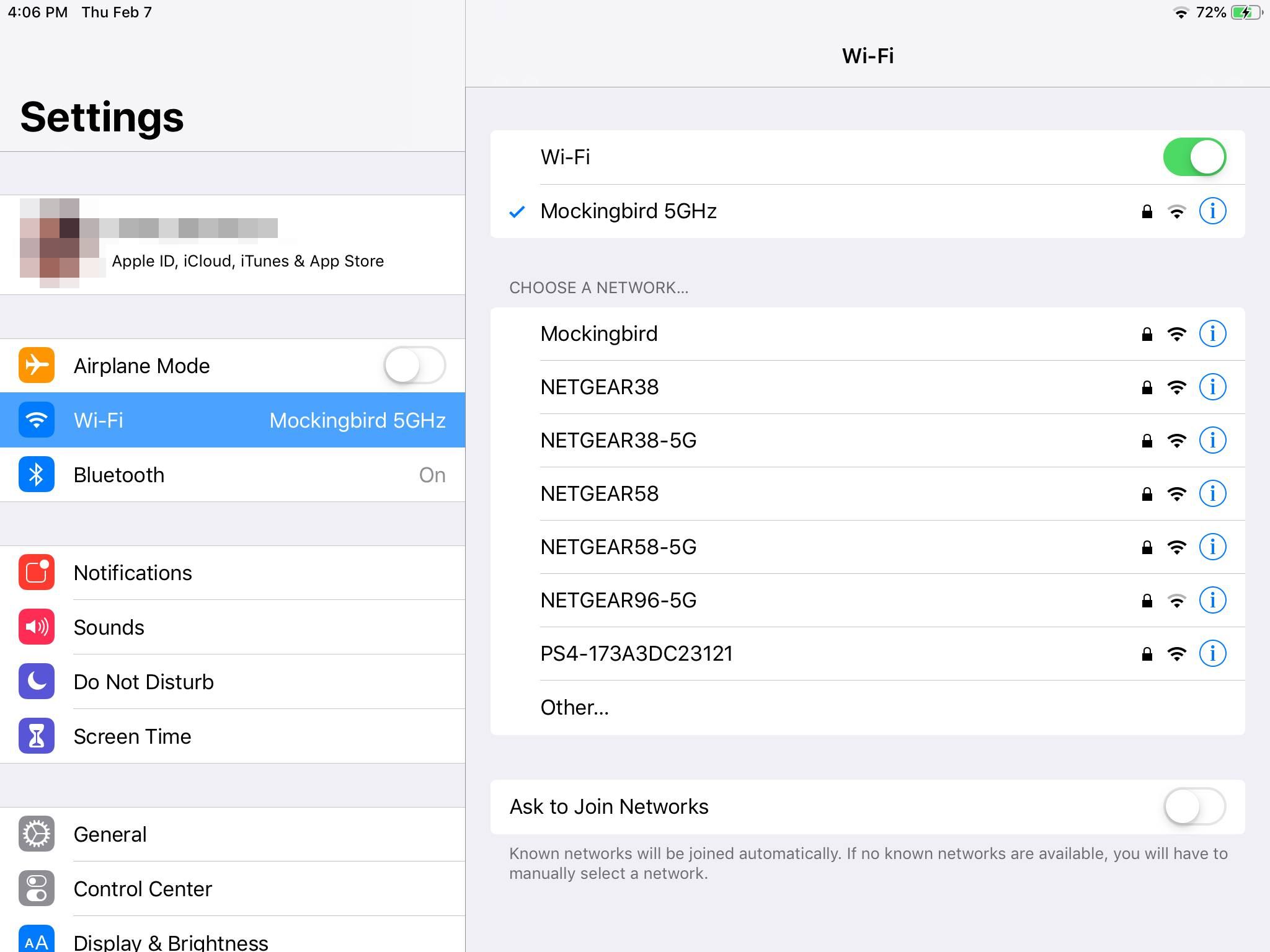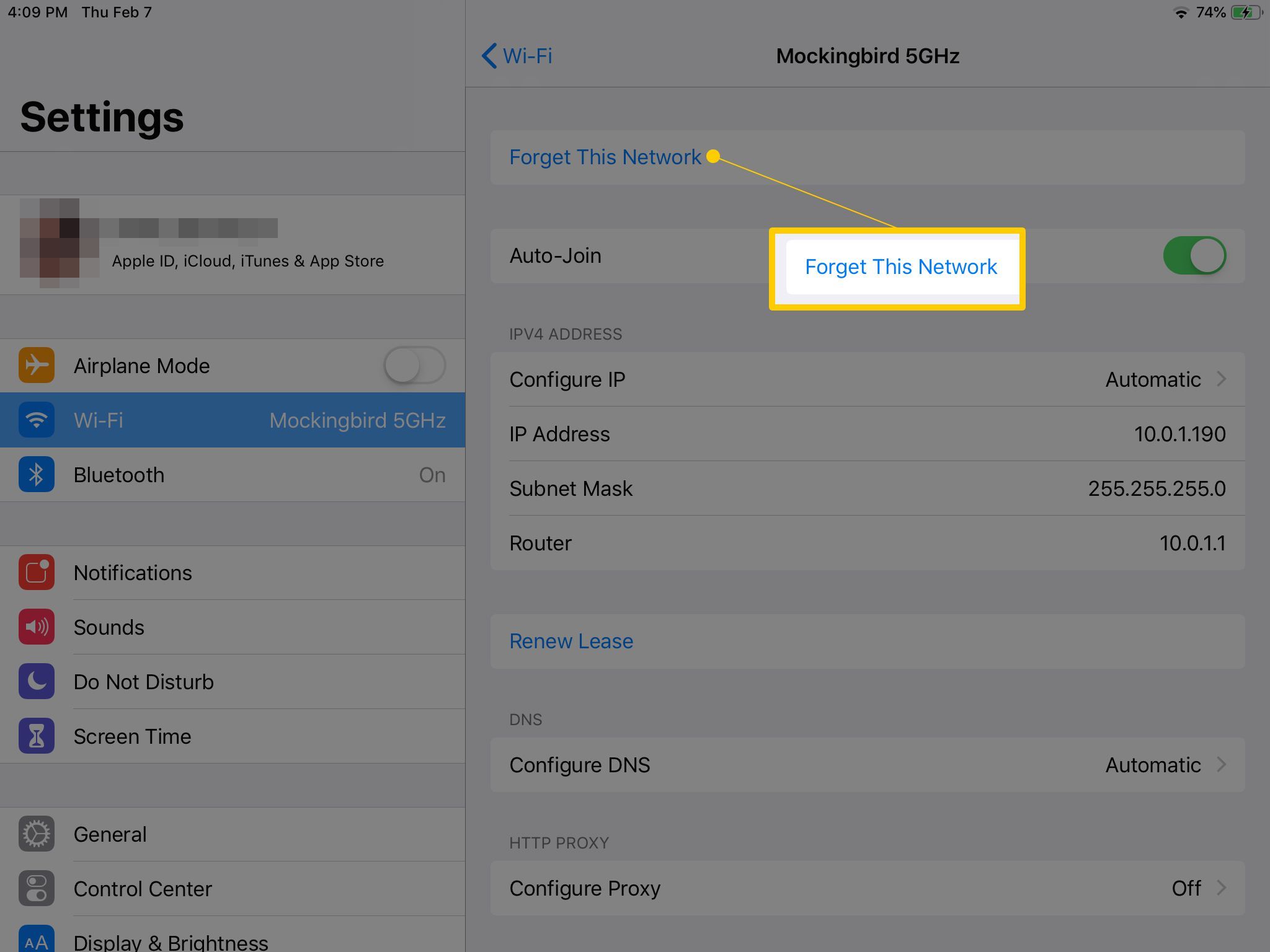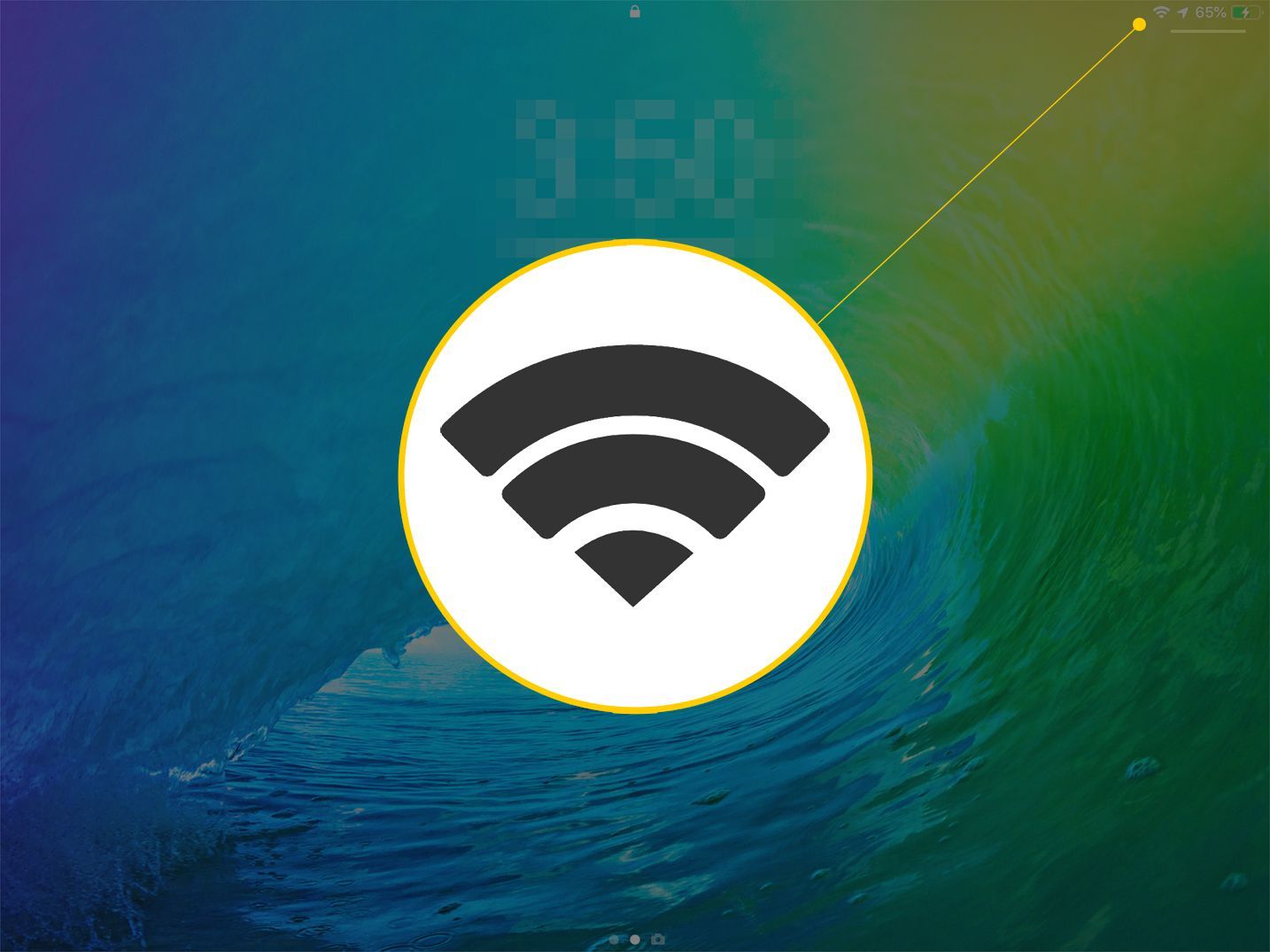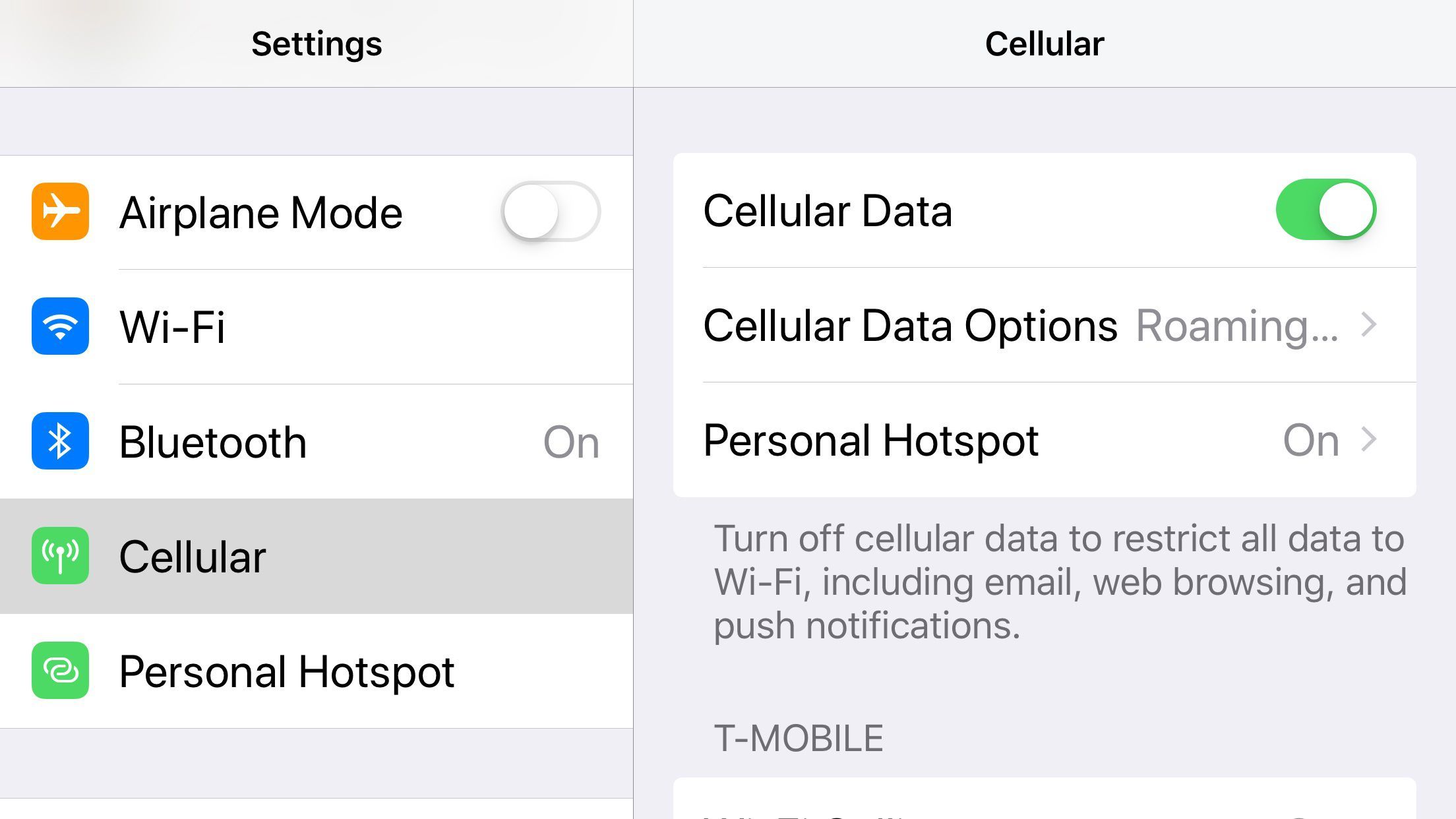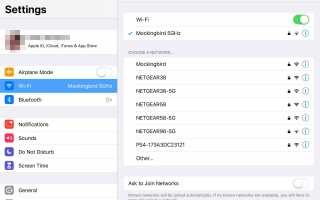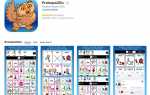Причины, по которым iPad не может подключиться к Интернету, могут включать в себя что угодно: от проблемы приложения или программного обеспечения до неправильной конфигурации сети Wi-Fi, проблемы с маршрутизатором или проблемы с поставщиком услуг Интернета. Есть несколько причин, по которым вы не можете подключиться к Интернету, хотя большинство из них связаны с вашим подключением к Wi-Fi (хотя технически возможно подключить ваш iPad через Ethernet-соединение). Прочтите приведенные ниже шаги по устранению неполадок, чтобы определить, где находится проблема с интернетом на iPad, и узнать, как ее устранить.
Большинство из этих шагов должны применяться к любой модели iPad, работающей на любой версии iOS.
Как исправить проблемы с интернетом на iPad
Следующие шаги применимы к iPad, который подключается к Wi-Fi. Некоторые из этих шагов работают для iPad, которые используют мобильную сеть. Внизу этой страницы приведены некоторые дополнительные советы для iPad, использующих мобильную сеть.
Проверьте интернет-соединение. На iPad откройте веб-браузер, такой как Safari или Chrome, и перейдите на веб-страницу, которая, как вы знаете, онлайн, например, Google или Microsoft.
Если страница отображается в браузере, доступ к Интернету не является проблемой. Это может быть изолированная проблема, связанная с конкретным приложением, которое вы используете. Единственное, что вы можете сделать, это подождать, пока разработчик это исправит.
Если вы не можете подключиться к сайту, продолжайте устранять проблему.
Перезагрузите iPad. Перезагрузка является распространенным решением для многих технологий и всегда является важным шагом в устранении основных неполадок iPad. Быстрый перезапуск может выключить и снова включить питание, и вы вернетесь в режим онлайн.
Чтобы перезапустить iPad, удерживайте кнопку питания / режима сна, затем сдвиньте кнопку, чтобы выключить питание. Когда экран полностью черный, нажмите и удерживайте кнопку питания еще раз, чтобы включить его.
Подключите iPad к сети Wi-Fi. Дважды проверьте, что iPad подключен.
Для доступа к настройкам Wi-Fi выберите настройки > Вай-фай.

Сети с символом блокировки защищены паролем, в то время как другие являются открытыми сетями, к которым вы можете свободно подключаться, не зная пароля.
Если вы не помните пароль Wi-Fi, измените пароль на сеть Wi-Fi. Или, если на iPad установлено приложение определения точки доступа Wi-Fi, найдите поблизости бесплатный Wi-Fi.
Забудьте сеть Wi-Fi, затем снова подключитесь. Может быть полезно удалить память iPad из сети, а затем восстановить ее.
Нажмите на маленький (я) рядом с сетью, к которой вы подключены, выберите Забудь об этой сети, затем повторите шаг 3 выше, чтобы подключить iPad к Wi-Fi.

Сброс настроек сети на iPad. Может быть сбой или неправильная конфигурация, которая мешает iPad подключиться к Интернету.
Выбрать настройки > Генеральная > Сброс > Сбросить настройки сети.
Проверьте силу Wi-Fi и подойдите ближе к роутеру. Когда вы подключитесь к Wi-Fi, вы увидите трехстрочный символ Wi-Fi в верхней части дисплея. Символ Wi-Fi выглядит как точка с двумя круглыми волнами над ним и отображается либо справа, либо слева от строки состояния, в зависимости от версии iOS.

Если у вас плохая связь, одна или несколько волн над точкой скорее серые, чем черные. Если есть только точка, соединение Wi-Fi может быть настолько ухудшено, что вы не сможете подключиться к Интернету.
Отключите другие устройства от сети. По мере того, как все больше и больше устройств подключаются к одной и той же сети, полоса пропускания должна делиться поровну, что может привести к тому, что каждое устройство будет иметь лишь крошечный кусочек полосы пропускания сети.
Чтобы обеспечить более высокую скорость и лучшую связь для iPad, отключите устройства или удалите устройства из сети.
Проверьте скорость интернет-соединения, если вы подключены к Wi-Fi, но ничего не можете сделать в интернете.
Тест скорости показывает даже очень медленную скорость соединения, которая может показать, полностью ли вы отключены или просто подключены с такой медленной скоростью, что интернет не работает.
Перезагрузите роутер. Маршрутизатор обрабатывает все сетевые подключения, поэтому перезапуск может быть полезен, будь то iPad, у которого проблемы с интернетом, или другие устройства.

Фейерверк PR / FlickrПроконсультируйтесь с вашим провайдером, чтобы убедиться, что нет общесистемной проблемы. Если существует общесистемная проблема, вам нужно подождать, пока ваш провайдер решит проблему.
Перезагрузите iPad и сотрите все его содержимое. На этом этапе, если ваши другие сетевые устройства работают, а iPad — нет, возможно, проблема заключается в iPad, и, возможно, его необходимо перезагрузить.
Назначьте встречу Apple Genius Bar, чтобы профессионально взглянуть на свой iPad. Возможна аппаратная проблема, которую может устранить только специалист по обслуживанию.
Советы для пользователей сотовой связи
Если ваш iPad подключен к мобильной сети, такой как ATT или Verizon, есть несколько дополнительных шагов, которые вы можете предпринять, чтобы решить проблему с интернетом.
Попробовав все применимые шаги из вышеперечисленного, продолжайте с этих
Перейти к настройки > Сотовый. Если данные включены, выключите Сотовая данных тумблер, затем снова включите его через минуту. Если данные отключены, нажмите Celluar Data тумблер, чтобы включить его.

Если при обновлении данных с мобильных устройств iPad не работает должным образом, особенно если телефон работает в той же сети, перейдите на настройки > Генеральная > Около и проверьте обновление настроек оператора.
Если обновления настроек оператора связи нет, извлеките и снова установите SIM-карту.
Позвоните своему сотовому оператору, если ваш iPad все еще не подключен к Интернету.